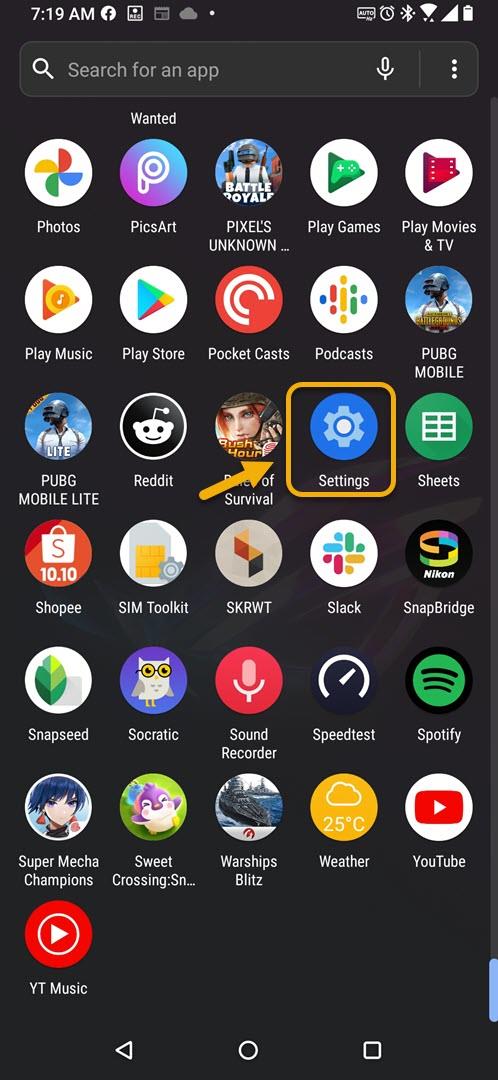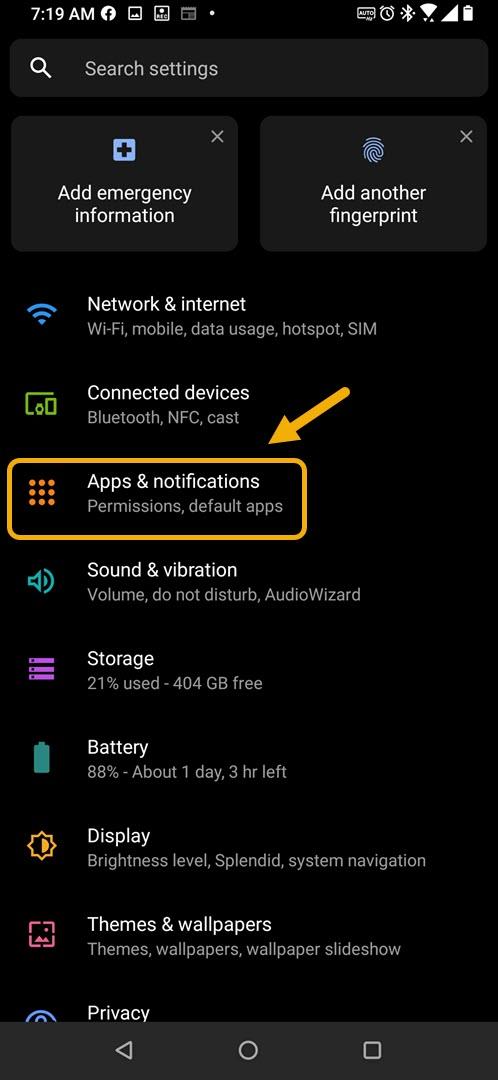Režim Nerušiť na vašom ROG Phone 3 stlmí upozornenia, výstrahy, telefónne hovory a textové správy vášho zariadenia. Túto funkciu môžete zapnúť v nastaveniach sekcie upozornení vášho zariadenia. Je to užitočná funkcia, ak nechcete, aby vás telefón rušil.
Asus ROG Phone 3 je najlepší herný smartphone na súčasnom trhu. Vďaka čipu Snapdragon 865+, ktorý bol prvýkrát uvedený na trh v júli minulého roka, v kombinácii so 16 GB RAM, 512 GB úložiskom, obrazovkou s obnovovacou frekvenciou 144 Hz a batériou s kapacitou 6000 mAh umožňuje plynulý chod akejkoľvek hry. Ak ste vášnivým fanúšikom mobilných hier, výberom tohto zariadenia sa nikdy nemôžete pokaziť.
Zapnutie režimu Nerušiť na telefóne Asus ROG
Počas určitých denných hodín môžete svoj telefón automaticky stíšiť. Ak napríklad nechcete byť vyrušovaní od 22:00 do 4:00, stačí nastaviť tento formulár funkcie Nerušiť vášho Asus ROG. Po zapnutí tejto funkcie v telefóne ju môžete ďalej prispôsobiť nastavením výnimiek, povolením alebo zakázaním hovorov a správ. Musíte urobiť toto.
Používanie funkcie Nerušiť vo vašom telefóne Asus ROG Phone 3
Neradi vás rozptyľuje vaše zariadenie s Androidom? Postupujte podľa týchto krokov uvedených nižšie.
Potrebný čas: 3 minúty.
Nevyrušujte
- Klepnite na Nastavenia.
Môžete to urobiť tak, že prejdete prstom nahor z domovskej obrazovky a potom klepnete na ikonu Nastavenia.
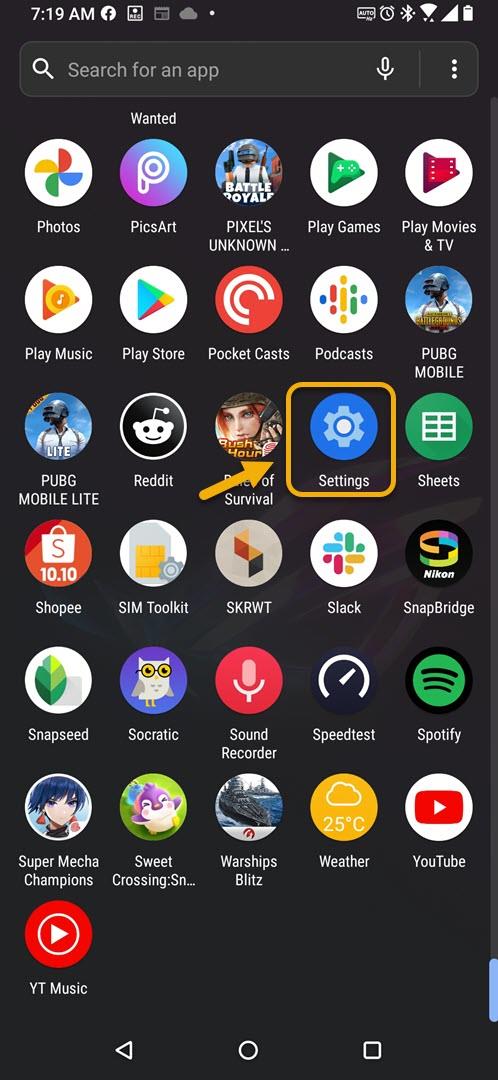
- Klepnite na Aplikácie a upozornenia.
Na tomto mieste nájdete povolenia a predvolené nastavenia aplikácií.

- Klepnite na Nerušiť.
Toto vám umožní prístup k tomuto nastaveniu na vašom smartfóne ROG.

- Zapnite spínač Nerušiť.
Táto funkcia sa zapne. Upozorňujeme, že použije predvolené nastavenie.

Nastavte režim Nerušiť
Túto funkciu môžete po zapnutí ďalej nastaviť zadaním času, kedy sa automaticky spustí a skončí. To je možné vykonať z nastavenia plánu. Môžete tiež povoliť nastavenie umožňujúce hovory alebo textové správy z určitých čísel alebo povolenie určitých výnimiek.
Po vykonaní vyššie uvedených krokov budete úspešne používať režim Nerušiť na ROG Phone 3.
Navštívte našu androidhow Youtube Channel, kde nájdete ďalšie videá na riešenie problémov.
Prečítajte si tiež:
- Ako Ako povoliť zámok vzoru ROG Phone 3